1、首先右击“计算机”,选择“管理”。
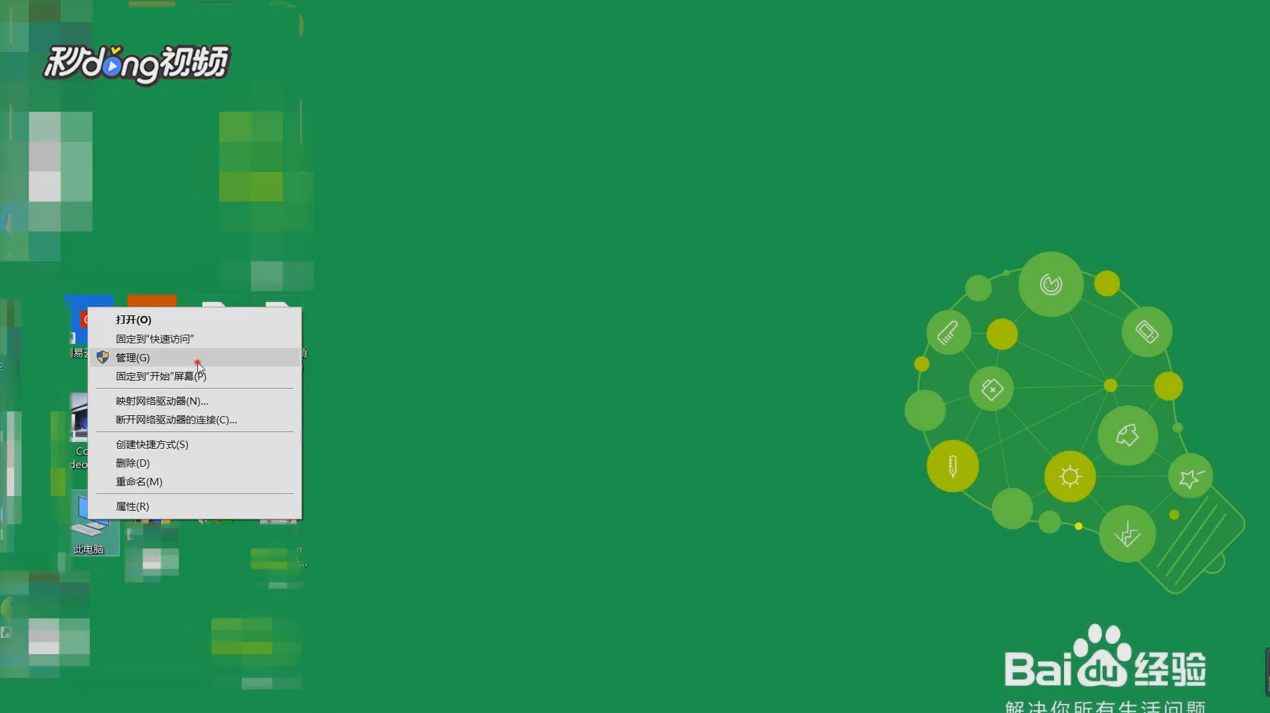
2、进入管理面板,在左侧列表里找到“设备管理器”,点击它。
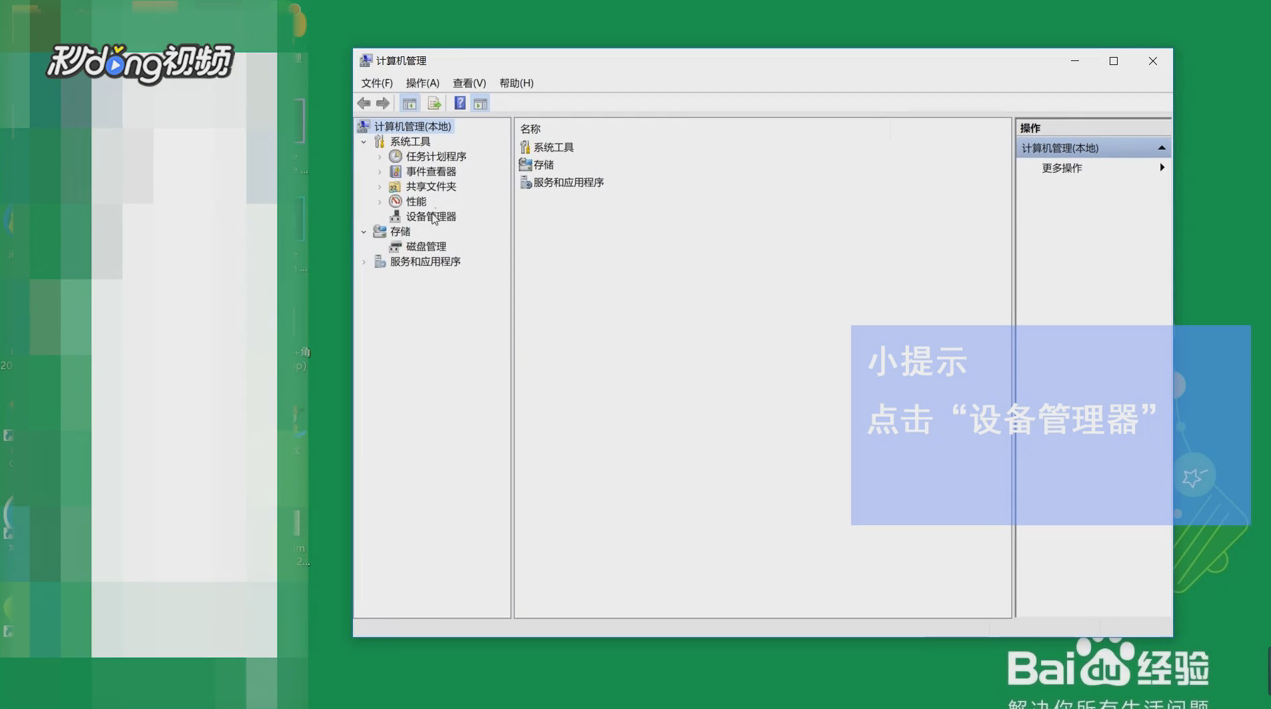
3、然后点击“鼠标和其他指针设备”,在展开的列表中选择第一个,右击鼠标点击“属性”后点击“电源管理”。

4、进入电源管理设置后,把“允许计算机关闭此设备以节省电源”前面的勾去掉,点击“确定”。

5、设置完重启电脑,查看即可。
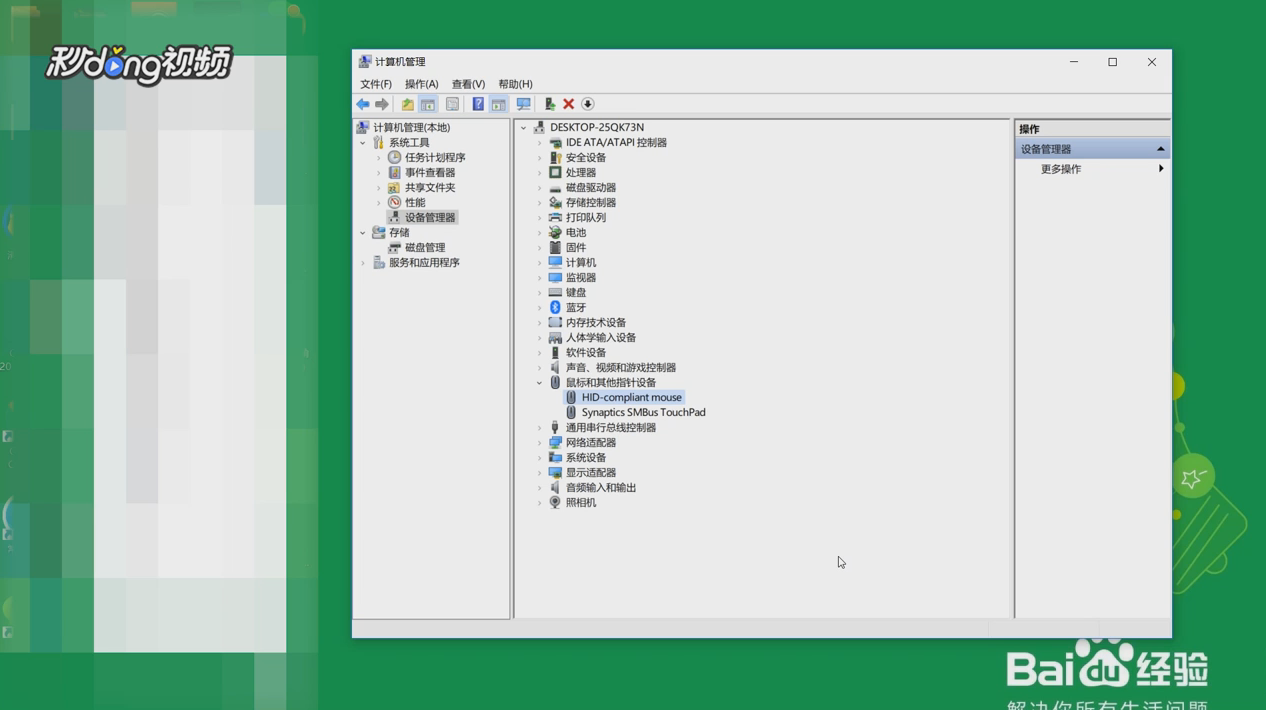
6、如果设置完后,还是没有解决这个问题,说明驱动不兼容,用驱动软件重新安装相关驱动。

7、总结一如下图所示。
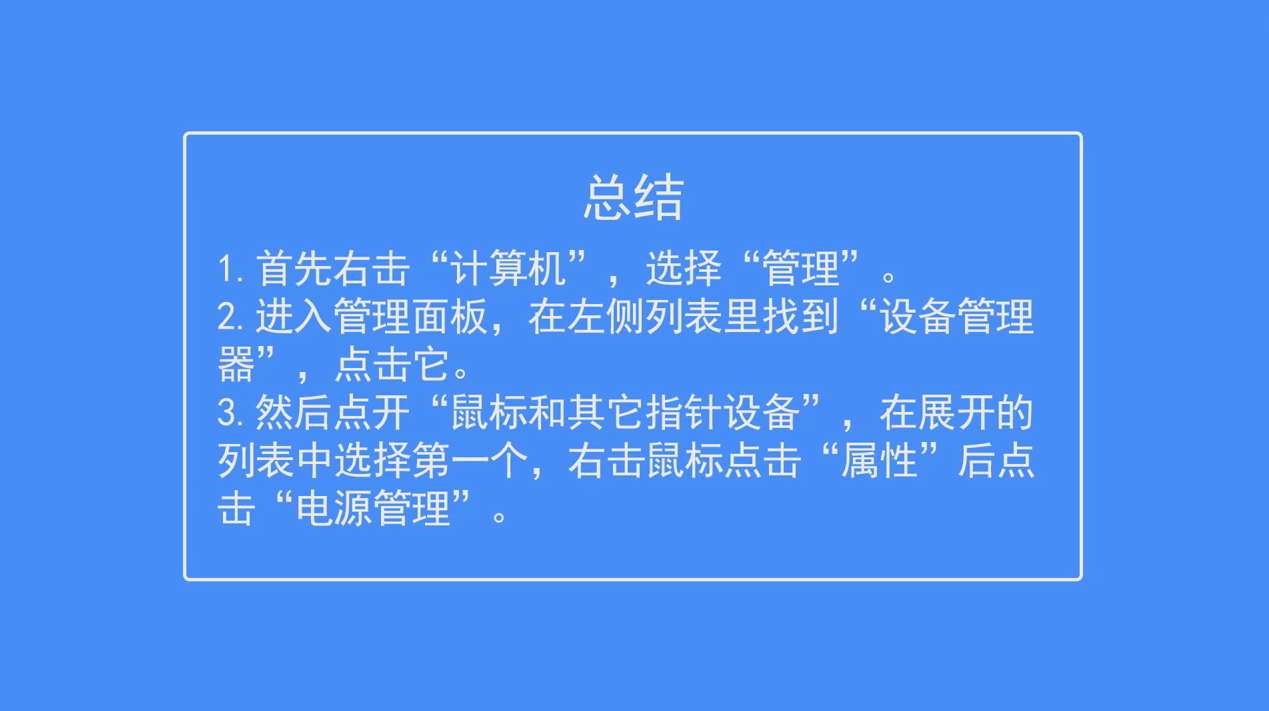
8、总结二如下图所示。

1、首先右击“计算机”,选择“管理”。
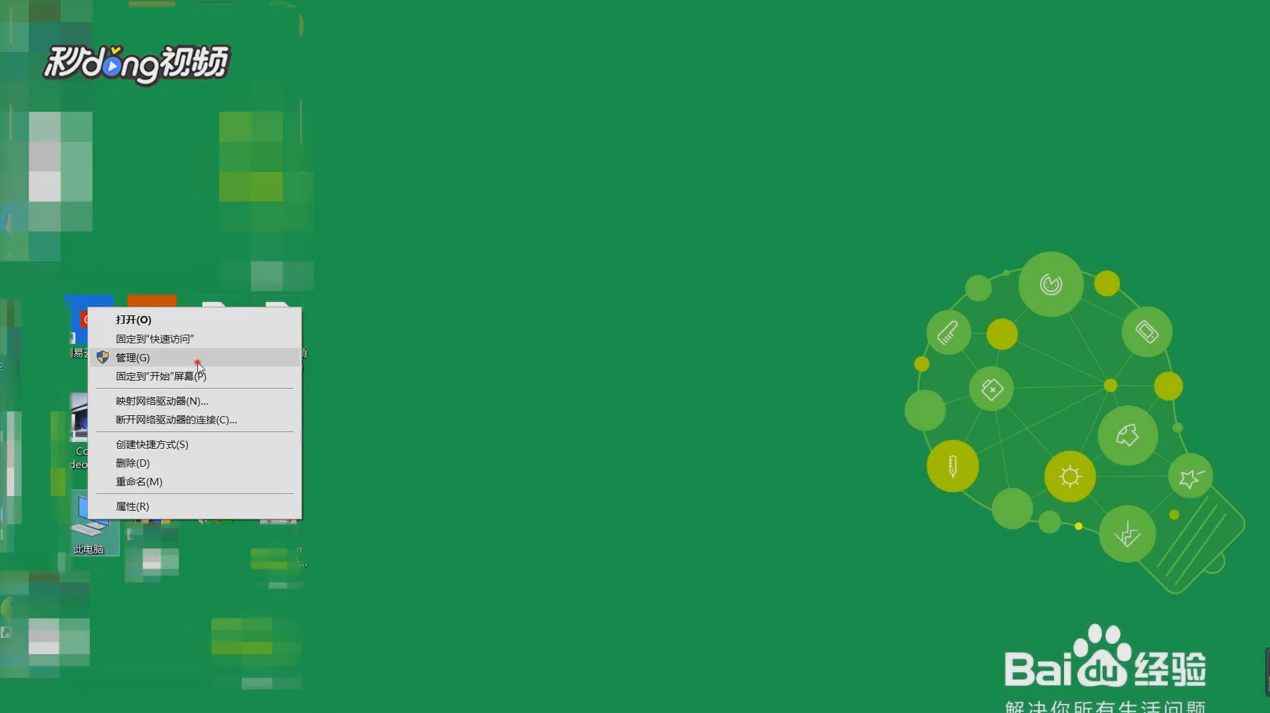
2、进入管理面板,在左侧列表里找到“设备管理器”,点击它。
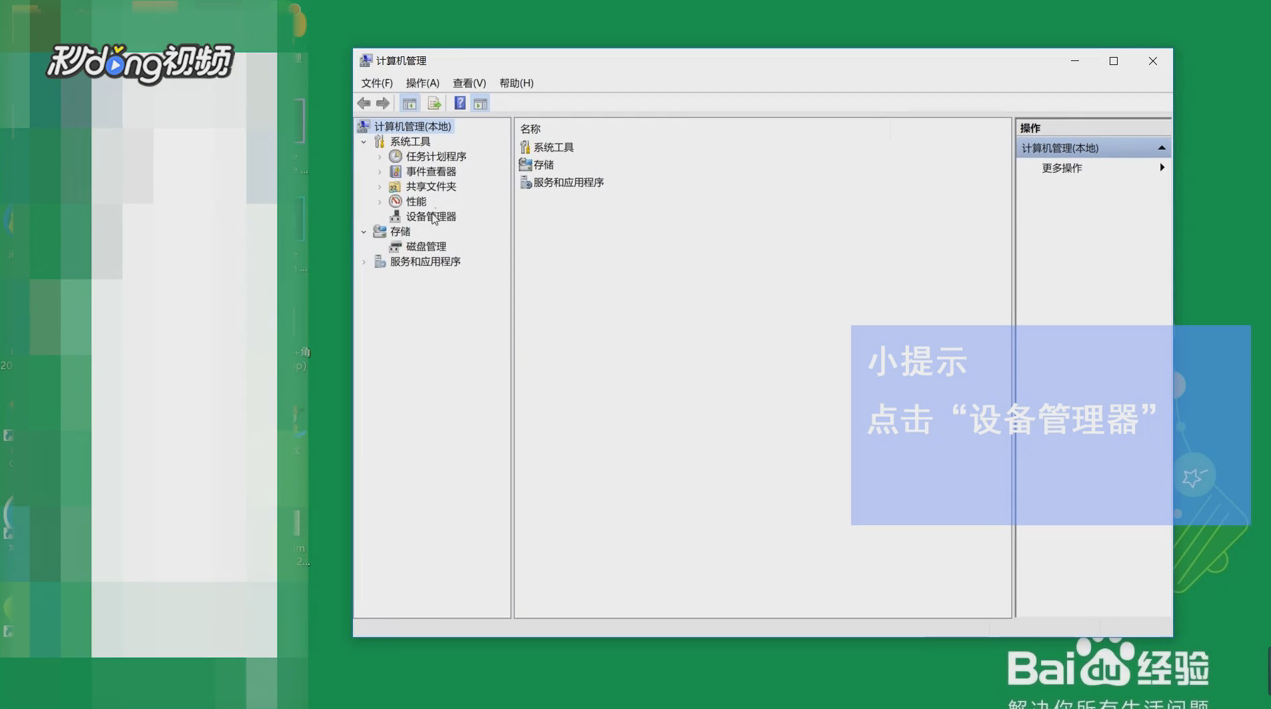
3、然后点击“鼠标和其他指针设备”,在展开的列表中选择第一个,右击鼠标点击“属性”后点击“电源管理”。

4、进入电源管理设置后,把“允许计算机关闭此设备以节省电源”前面的勾去掉,点击“确定”。

5、设置完重启电脑,查看即可。
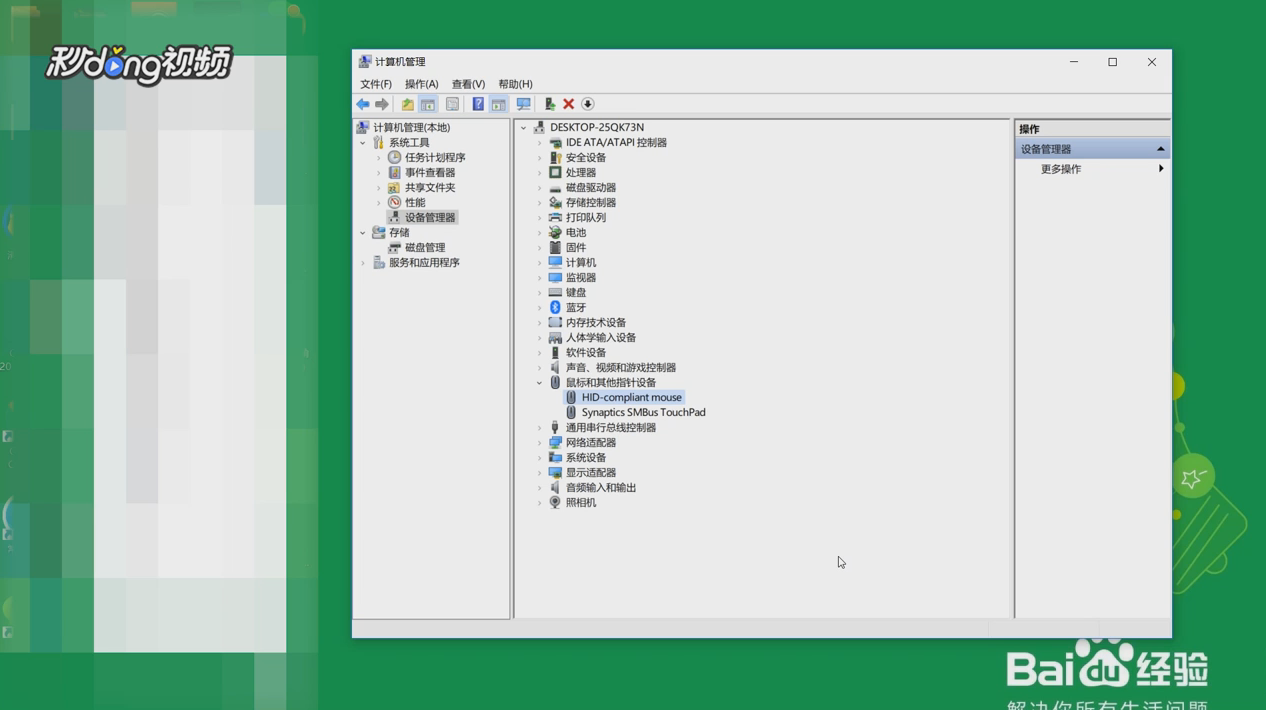
6、如果设置完后,还是没有解决这个问题,说明驱动不兼容,用驱动软件重新安装相关驱动。

7、总结一如下图所示。
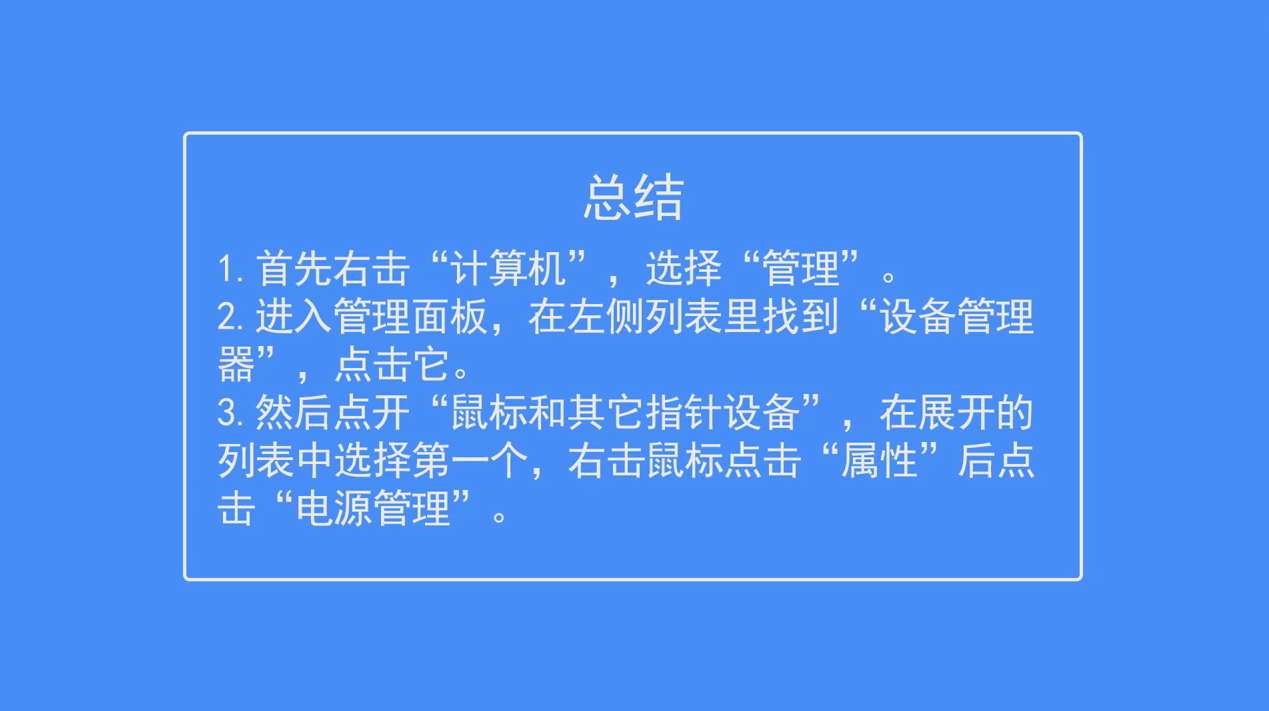
8、总结二如下图所示。
